win10系统wmiprvse.exe占用大量资源的具体教程
作者:佚名 来源:雨林木风系统 2019-03-12 09:48:01
win10系统wmiprvse.exe占用大量资源的具体教程?
大家在用win10系统电脑工作和学习的过程中,可能会出现win10系统wmiprvse.exe占用大量资源的情况。如果遇到win10系统wmiprvse.exe占用大量资源的问题应该如何处理呢?对于电脑水平属于小白的用户来说一般不知道win10系统wmiprvse.exe占用大量资源到底该怎么处理?其实很简单只需要首先、右键任务栏启动任务管理器(组合键Ctrl+shift+Esc)。然后、选择进程面板,在列表中找到“wmiprvse.exe”进程右键结束进程即可。今天小编就给大家详细介绍一下关于win10系统wmiprvse.exe占用大量资源的处理办法:
首先、右键任务栏启动任务管理器(组合键Ctrl+shift+Esc):
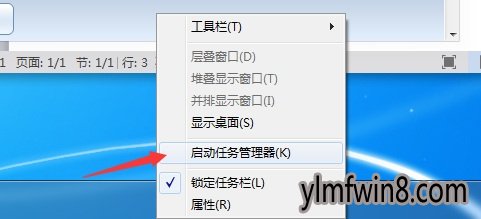
然后、选择进程面板,在列表中找到“wmiprvse.exe”进程右键结束进程即可:
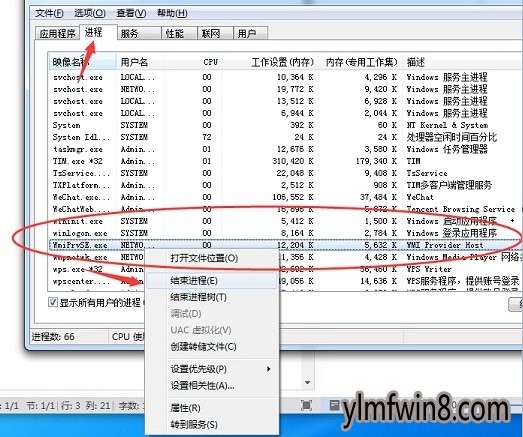
接着、打开系统运行窗口,输入“cmd”进入命令提示符:
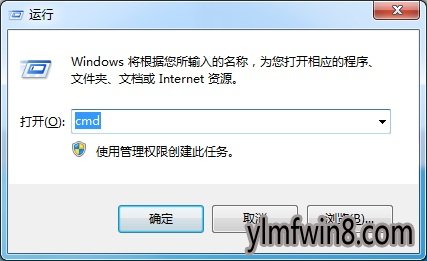
最后、在cmd窗口中输入“reg add "HKLM\soFTwARE\Microsoft\windows nT\CurrentVersion\image File Execution options\wmiprvse.exe" /v debugger /t reg_sz /d debugfile.exe /f”命令回车运行,如下图:
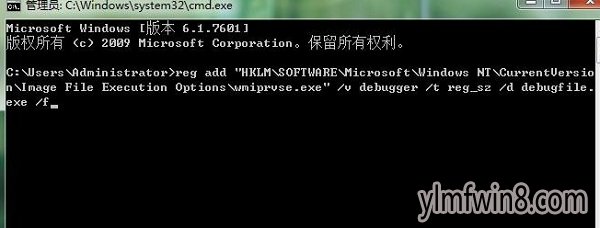
上面便是win10系统wmiprvse.exe占用大量资源的具体教程了,有需要的新老朋友们抓紧时间操作一下吧。
大家在用win10系统电脑工作和学习的过程中,可能会出现win10系统wmiprvse.exe占用大量资源的情况。如果遇到win10系统wmiprvse.exe占用大量资源的问题应该如何处理呢?对于电脑水平属于小白的用户来说一般不知道win10系统wmiprvse.exe占用大量资源到底该怎么处理?其实很简单只需要首先、右键任务栏启动任务管理器(组合键Ctrl+shift+Esc)。然后、选择进程面板,在列表中找到“wmiprvse.exe”进程右键结束进程即可。今天小编就给大家详细介绍一下关于win10系统wmiprvse.exe占用大量资源的处理办法:
首先、右键任务栏启动任务管理器(组合键Ctrl+shift+Esc):
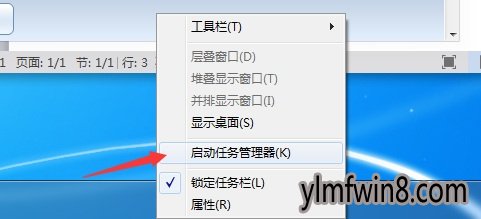
然后、选择进程面板,在列表中找到“wmiprvse.exe”进程右键结束进程即可:
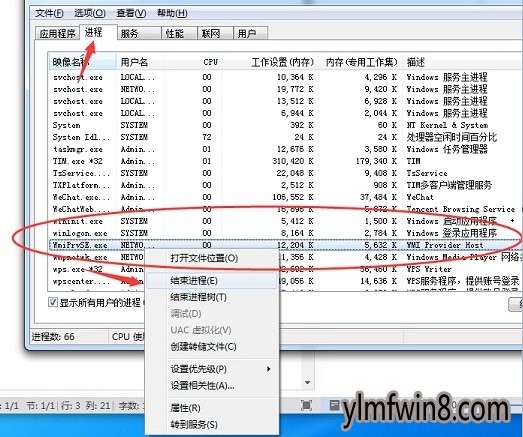
接着、打开系统运行窗口,输入“cmd”进入命令提示符:
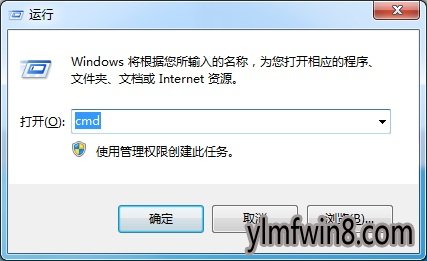
最后、在cmd窗口中输入“reg add "HKLM\soFTwARE\Microsoft\windows nT\CurrentVersion\image File Execution options\wmiprvse.exe" /v debugger /t reg_sz /d debugfile.exe /f”命令回车运行,如下图:
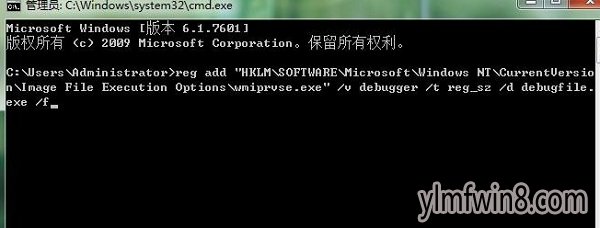
上面便是win10系统wmiprvse.exe占用大量资源的具体教程了,有需要的新老朋友们抓紧时间操作一下吧。
相关阅读
- win10系统ie提示当前安全设置不允许该文件的修复方案
- 深度技术Win10处理解决独立显卡安装后屏幕未显示
- win8系统还原时出现decompression error abort如何办?
- win8系统浏览网页时跳出“堆栈溢出”提示如何办?
- 风林火山win8.1系统如何巧妙将文件夹按时间分组排列
- win10小熊系统任务栏颜色如何改?win10修改任务栏颜色的办法
- 装大爷Win10专业版笔记本电脑怎么连接WiFi
- win10系统32位纯净版如何查看系统盘的ProgramData文件夹
- 要怎样使XP操作系统程序支持Windows 7操作系统呢?
- 计算机公司win7旗舰版系统下要怎样查看电脑名称呢?
- 热门手游
- 最新手游
- 本类周排行
- 本类总排行
- 1win8系统没有法安装Flash插件提示证书验证失败如何办
- 2电脑快捷键大全|电脑快捷键使用大全
- 3怎么关闭win8系统的错误报告
- 4win8序列号(可激活windows8所有版本的产品密钥)
- 5win8 ActiveX installer (AxinstSV)是什么服务可以禁止吗?
- 6win8系统点击GiF动画图标没有法显示如何办
- 7win8 dllhost.exe是什么进程?Dllhost.exe进程占用CPU或内存高如何办?
- 8win8系统regsvr32提示DLL不兼容及各种Dll不兼容的处理办法
- 9win8如何删除宽带连接?
- 10win8网页任何关闭所有网页就全关了,关闭提示如何找回?






